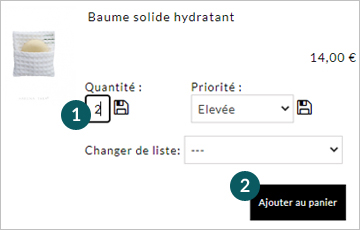Ma wishlist Zero dechet
Comment créer ma wishlist sur Hakuna Taka ?
Pour créer une wishlist il vous faut un compte client sur Hakuna Taka et y être connecté. La création de compte est totalement gratuite, rapide et sans engagement.
Vous pouvez utiliser votre wishlist pour :
- Créer une liste pour retrouver rapidement vos produits préférés
- Constituer une liste d'articles à partager avec vos amis (liste de naissance, cadeaux d’anniversaire...)
- Préparer vos achats de Noël à l'avance pour réaliser une commande rapide le moment venu
Organisez vos produits favoris
Ajoutez des produits dans votre wishlist
- Connectez-vous à votre compte client
- Consultez les produits de notre catalogue
- Dans chaque fiche produit vous pouvez visualiser un petit coeur sous le bouton d'ajout au panier
- Choisissez une quantité
- Cliquez sur le coeur pour enregistrer le produit dans votre wishlist
Découvrir le catalogue Maison Zero dechet
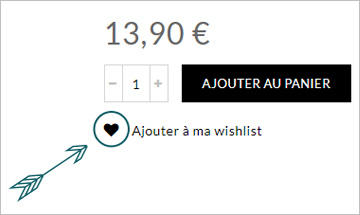
Retrouvez la liste de vos produits préférés
- Cliquez sur le coeur situé en haut à droite de la boutique pour voir les produits de votre wishlist
- Ou accédez à votre sélection de produits depuis l'onglet [Wishlist] de votre compte client
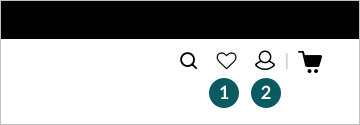
Organisez vos produits par événement en créant plusieurs wishlists
La wishlist vous permet de créer autant de listes que vous le souhaitez pour organiser les produits que vous avez sélectionné : wishlist anniversaire, wishlist emménagement, liste de naissance, départ en retraite, wishlist voyage, nouveau travail...
- Pour créer une liste, indiquez le nom de votre choix dans le champ ci-contre, puis cliquez sur le bouton [Enregistrer].
- Vous pouvez maintenant déplacer les produits de votre wishlist d'une liste à une autre en utilisant la liste déroulante prévue à cet effet, l'enregistrement est automatique.
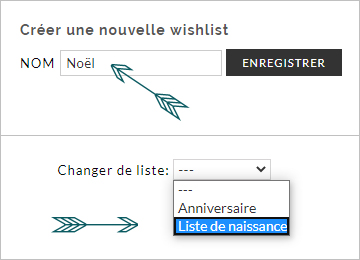
Gérez vos listes
Définissez une liste par défaut : celle-ci permet de ne pas avoir à sélectionner une liste à chaque fois que vous ajoutez un produit dans votre wishlist.
La colonne "Vues" vous indique le nombre de fois que votre liste a été consultée par vous et vos destinataires.
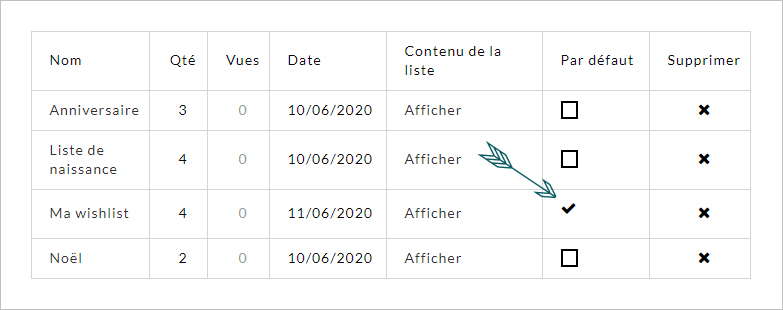
Vous pouvez gérer vos listes de produits à tout moment : modifier la quantité souhaitée, indiquer une priorité pour montrer à vos proches les produits qui vous plaisent le plus, déplacer un produit dans une autre liste, supprimer un article.
Enregistrez les modifications
Lorsque vous modifiez la quantité ou la priorité, n'oubliez pas de sauvegarder les modifications en cliquant sur la disquette.
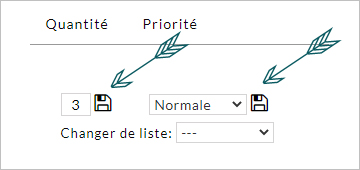
Idées wishlist pour une Liste de naissance
Partagez une liste avec vos amis
Envoyer une liste à vos proches
Vous pouvez envoyer votre wishlist à vos amis de 2 façons différentes :
- Soit par email
- Soit en leur envoyant le lien direct
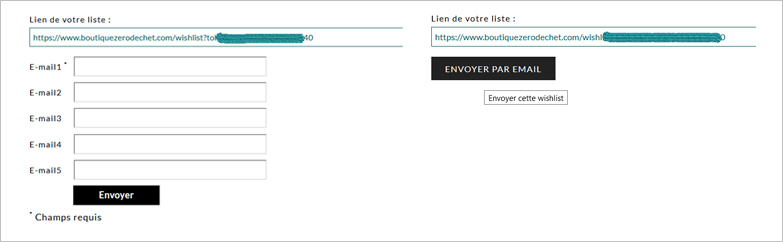
La personne concernée pourra consulter la wishlist même si celle-ci ne dispose pas d'un compte client. Votre destinataire peut alors ajouter au panier les articles de son choix.
Vous pouvez également partager le lien de votre wishlist avec vos proches directement sur les réseaux sociaux.
Commandez les produits de votre wishlist
Ajouter une sélection de produits au panier
Vous avez la possibilité d'ajouter toute une sélection de produits dans votre panier d'achat.
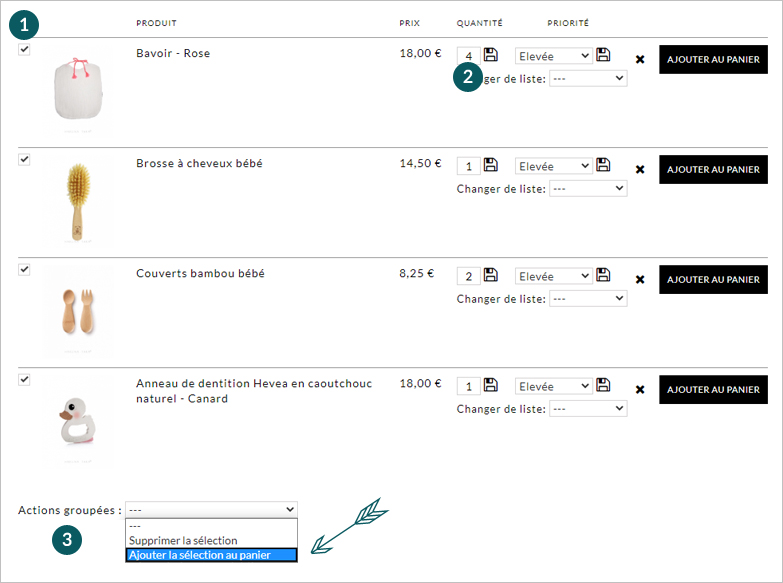
Commencez par cliquer sur la liste de votre choix, puis :
- Cochez les produits que vous souhaitez commander
- Modifiez, si nécessaire, la quantité dans la colonne correspondante
- En bas de la liste des produits, cliquez sur la liste déroulante "Actions groupées" puis sélectionnez [Ajouter la sélection au panier]. Les produits sélectionnés sont ajoutés dans votre panier (sous réserve de stock disponible).
Ajouter les produits un à un
Vous pouvez aussi ajouter les produits au panier un à un. Commencez par cliquer sur la liste de votre choix, puis :
- Modifiez, si nécessaire, la quantité dans la colonne correspondante
- Cliquez sur le bouton [Ajouter au panier] en face du produit